Večina uporabnikov iPhone in iPad že ve, kako je biti sredi intenzivne igre Angry Birds, samo da bi prijatelj začel pošiljati neposredna sporočila, s čimer ustvarja nešteto pojavnih oken, ki prekinejo igranje. Način, s katerim iOS trenutno obravnava potisna opozorila, je lahko resna motnja.
Ta preprost vodnik vam bo pokazal, kako prevzeti nadzor nad potisnimi opozorili na vaši napravi iOS, kar vam omogoča, da se odločite, katere aplikacije so dovolj pomembne za prekinitev tega, kar počnete z besedilnim opozorilom.
Prva stvar, ki jo boste morali storiti na vašem iPhone, iPad ali iPod Touch je, da odprete Nastavitve.
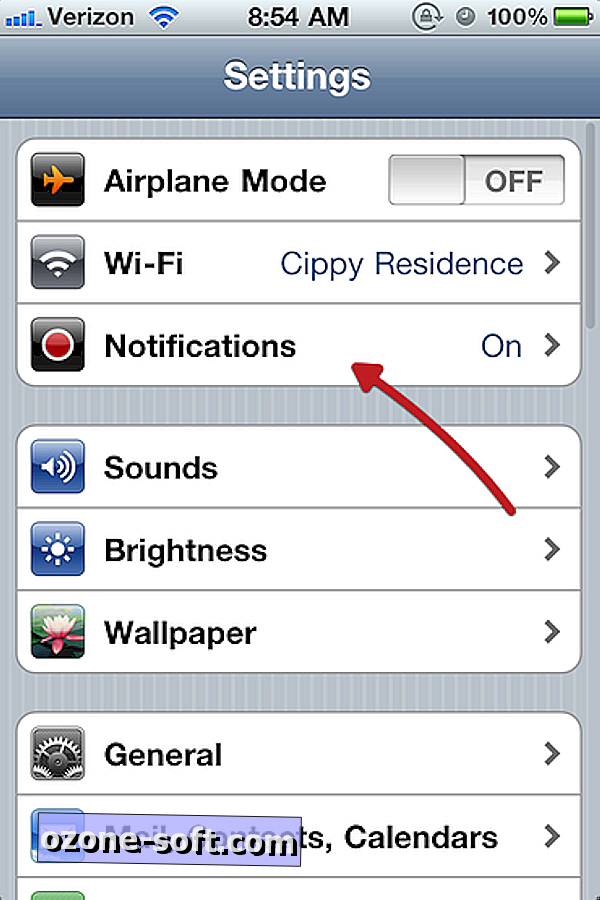

V meniju Nastavitve pritisnite Obvestila.

Zdaj, ko smo se pomaknili na razdelek z obvestili, boste videli gumb, ki bo izklopil obvestila (push opozorila) za vašo napravo iOS kot celoto. Če izklopite potisna obvestila, bodo vsa sporočila na tem zaslonu preprečila, da vas opozori na nove dogodke.
Tudi v tem razdelku bo seznam vseh aplikacij, ki uporabljajo storitev iOS push. Tukaj lahko spremenite nastavitve za potiskanje aplikacij v aplikaciji na vaši napravi.

Izberite aplikacijo, za katero želite spremeniti obvestila, in jo tapnite. Preusmerjeni boste na nov zaslon, ki navaja tri možnosti, ki jih lahko vklopite ali izklopite. Tukaj je kratek povzetek tega, kaj vsaka možnost počne.
Zvoki: Če so zvoki vklopljeni, bo ta aplikacija predvajala zvok, ko bo prišlo do novega obvestila. Če so zvoki izklopljeni, se zvok ne bo predvajal.
Opozorila: opozorila so pojavna okna, ki se prikažejo na zaslonu, ne glede na to, kaj počnete v napravi. Lahko so zelo moteče, ko gledate film, igrate igre ali celo berete e-pošto. Preklapljanje opozoril bo odpravilo to motnjo.
- Značke: Značke so majhni, rdeči krogi s številko, ki se pojavi na ikoni aplikacije in vam sporočajo, koliko sporočil vas čaka v tej aplikaciji. Če izklopite značke, bodo te značke odstranjene iz ikon aplikacij.
Lahko greste skozi aplikacije tretjih oseb, ki so navedene v Obvestila, eno za drugo, izklopite ali omogočite pojavna opozorila za vsako glede na to, ali menite, da je aplikacija dovolj pomembna, da prevzame zaslon. Ti preprosti koraki vam bodo omogočili boljši nadzor nad vašo izkušnjo z iOS.












Pustite Komentar